微信作为我们日常生活中不可或缺的社交工具,其个性化设置也是用户们热衷探索的一部分。更换微信图片,无论是头像、聊天背景还是朋友圈封面,都能让我们的微信界面更加独特。下面,就让我们一起了解如何轻松更换这些图片。
**一、更换微信头像**
1. **打开微信**:首先,确保你的微信应用已经打开,并登录到你的账号。
2. **进入个人信息页**:点击屏幕右下角的“我”按钮,进入个人信息页面。
3. **选择头像**:在个人信息页面中,点击顶部的微信头像区域。
4. **编辑头像**:进入头像编辑界面后,你可以选择从相册中选择一张已有的图片作为新头像,或者现场拍摄一张。选择完毕后,还可以对图片进行裁剪或缩放,以调整显示效果。
5. **保存更改**:调整满意后,点击“完成”或“确定”按钮,你的微信头像就会更新为新的图片了。
**二、更换聊天背景**
1. **进入聊天窗口**:选择你想要更换聊天背景的聊天对象,进入聊天窗口。
2. **设置聊天背景**:点击右上角的“...”按钮,在弹出的菜单中选择“设置当前聊天背景”。
3. **选择背景图片**:你可以从相册中选择一张图片作为背景,或者从微信提供的背景图库中选择。
4. **调整并应用**:选择好图片后,可以对图片进行缩放或移动,以调整其在聊天窗口中的位置。调整完毕后,点击“应用”按钮即可。
**三、更换朋友圈封面**
1. **进入朋友圈**:点击微信底部的“发现”按钮,然后选择“朋友圈”。
2. **编辑封面**:在朋友圈页面中,点击顶部的封面区域,会弹出编辑封面的选项。
3. **选择图片**:和更换聊天背景类似,你可以选择从相册中选择图片,或者拍摄一张新的照片作为封面。
4. **调整并保存**:对图片进行必要的调整,如缩放、移动等,以确保封面效果符合你的期望。调整完毕后,点击“完成”或“保存”按钮即可。
通过以上步骤,你就可以轻松更换微信的各种图片了。无论是想要展现个性的头像,还是营造温馨氛围的聊天背景和朋友圈封面,都能让你的微信体验更加丰富多彩。